在使用PADS这款强大的PCB设计软件时,遇到无法启动并报错的情况确实令人头疼,这不仅会中断设计流程,还可能引发对项目进度的担忧,本文旨在提供一个系统性的排查思路和解决方案,帮助您快速定位问题并恢复软件的正常使用。
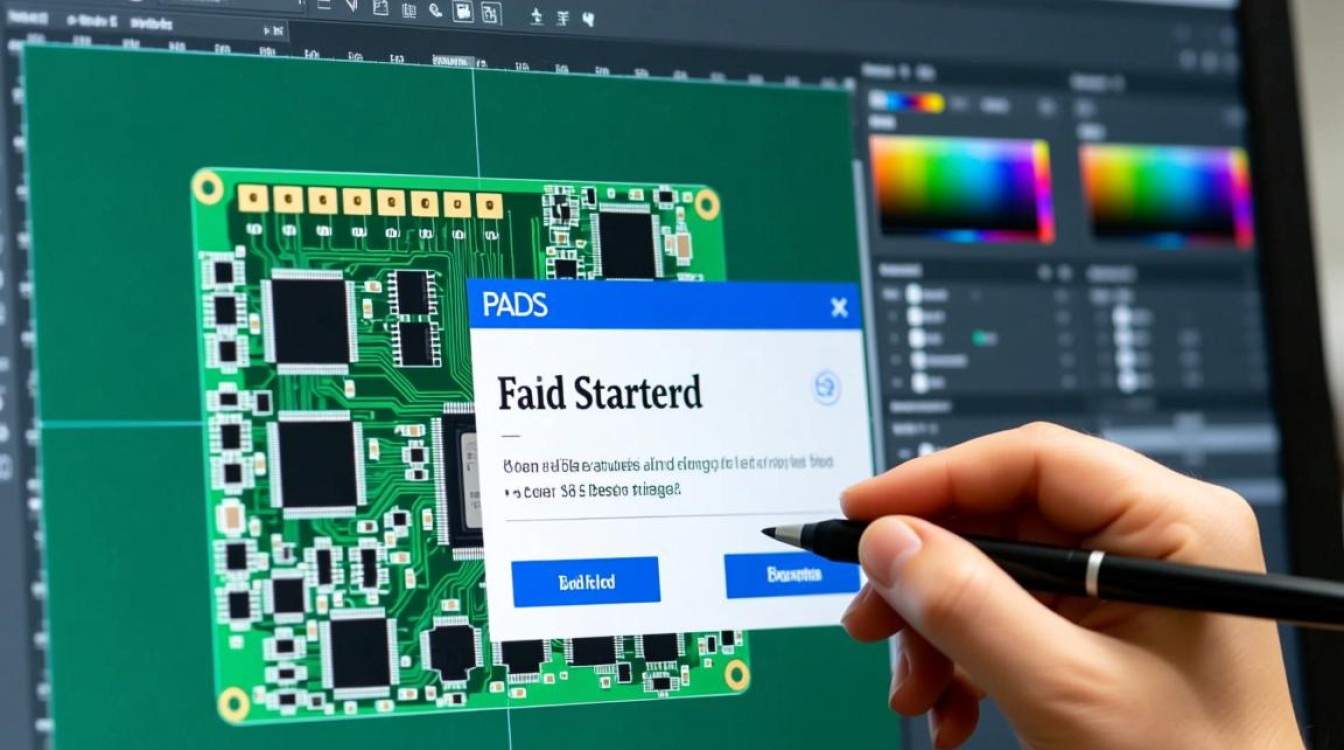
常见报错原因深度剖析
PADS无法启动的报错信息五花八门,但究其根源,通常可以归结为以下几大类:
- 许可证问题:这是最常见的原因,PADS依赖于许可证服务器或本地许可证文件才能运行,报错可能源于许可证服务未启动、许可证文件过期、网络连接中断(针对浮动许可证),或许可证配置信息错误。
- 环境变量缺失或错误:PADS在启动时会读取特定的系统环境变量,尤其是
LM_LICENSE_FILE,如果该变量未设置或指向了错误的路径,软件将无法找到许可证,从而导致启动失败。 - 软件安装与配置问题:安装过程中的意外中断、文件损坏、或与其他软件的冲突都可能导致核心组件缺失,不正确的软件配置或用户配置文件损坏也可能引发启动异常。
- 系统层面干扰:操作系统更新、杀毒软件的误拦截、防火墙策略限制、以及用户权限不足等,都可能阻止PADS进程的正常启动或加载必要的文件。
由简入繁:系统性排查指南
面对报错,切忌盲目重装,建议按照以下步骤,从简到繁进行排查:
步骤1:验证许可证服务状态
确认许可证管理器是否正在运行,对于浮动许可证,检查服务器端的SPLM服务是否已启动,对于单机许可证,确保许可证文件(如license.dat)有效且未被移动,可以尝试重新启动许可证服务来刷新状态。
步骤2:以管理员身份运行
这是一个简单但往往有效的方法,右键点击PADS的快捷方式或可执行文件,选择“以管理员身份运行”,这可以解决因权限不足导致的文件访问或注册表写入失败问题。
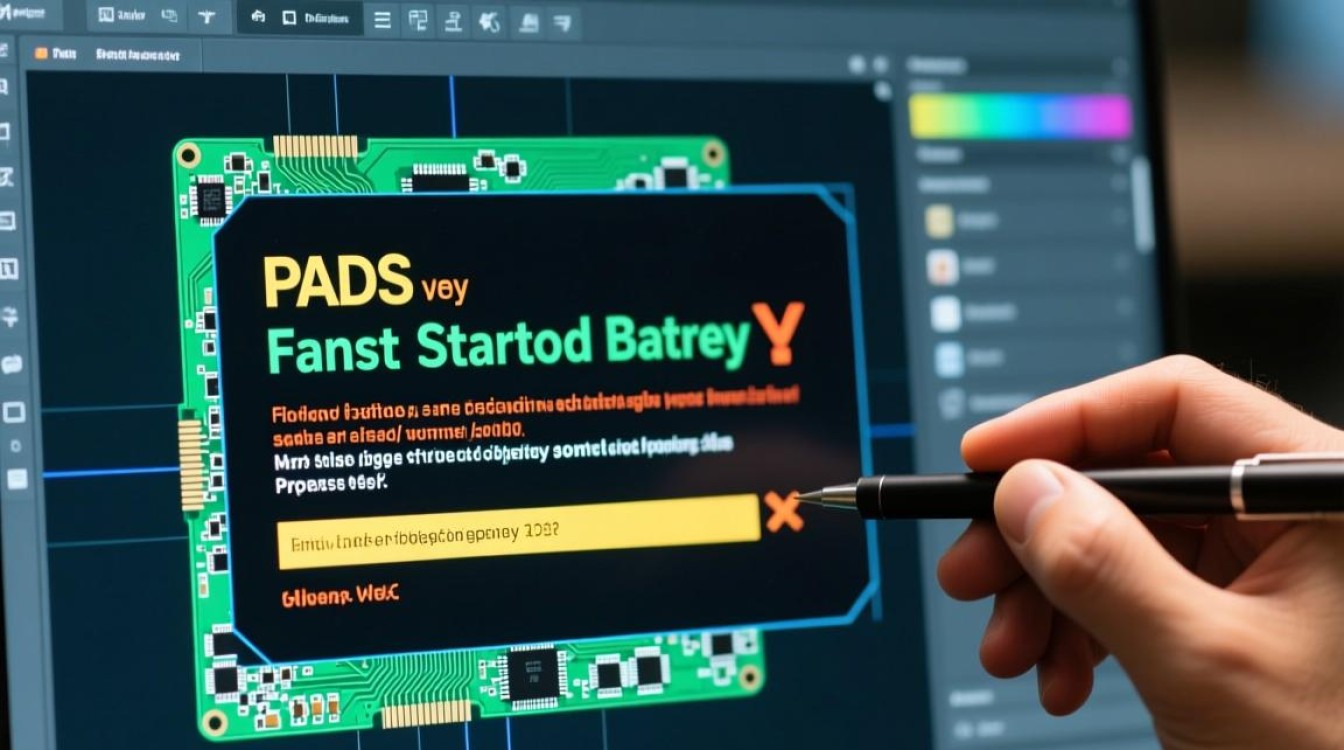
步骤3:检查并修正环境变量
这是解决许可证相关报错的关键,操作路径为:右键“此电脑” -> “属性” -> “高级系统设置” -> “环境变量”,在“系统变量”中,检查是否存在LM_LICENSE_FILE,如果存在,确认其值是否正确指向了你的许可证文件(port@hostname或C:MentorGraphicsPADSlicense.dat),如果不存在,请手动创建它。
步骤4:修复或重装软件
如果上述方法均无效,可以考虑软件自身的修复功能,通过“控制面板” -> “程序和功能”找到PADS,选择“更改”或“修复”,修复程序会检查并替换损坏的文件,若修复失败,再考虑彻底卸载后重新安装,卸载前,建议备份重要的设计文件和自定义配置。
步骤5:排查系统安全软件与驱动
暂时关闭杀毒软件和防火墙,然后尝试启动PADS,如果可以启动,则说明是安全软件的拦截所致,需要将PADS的安装目录和进程添加到信任列表,确保您的显卡驱动程序是最新版本,过时的驱动有时也会导致图形界面相关的软件闪退。
报错现象与解决方案速查表
| 报错现象 | 可能原因 | 建议解决方案 |
|---|---|---|
| 提示“找不到许可证”或“License not found” | 许可证服务未启动、环境变量LM_LICENSE_FILE错误或缺失 | 检查并启动许可证服务,检查并正确设置环境变量 |
| 软件启动后闪退或无任何反应 | 权限不足、软件文件损坏、显卡驱动过时 | 以管理员身份运行,修复或重装软件,更新显卡驱动 |
| 提示“缺少XXX.dll文件” | 系统缺少必要的运行库(如Visual C++, .NET Framework) | 根据提示安装对应的微软运行库 |
| 网络浮动许可证失效 | 网络不通、服务器防火墙阻止、客户端与服务端时间不同步 | 检查网络连接,配置防火墙规则,同步计算机时间 |
相关问答FAQs
Q1:为什么我的Windows系统更新后,PADS就打不开了?
A1:系统更新可能会更改底层的系统设置、安全策略或驱动程序,从而与PADS的运行环境产生冲突,尝试以管理员身份运行PADS,检查显卡驱动是否需要更新,如果问题依旧,可以尝试修复PADS安装,对于某些重大更新,可能需要重新安装兼容版本的PADS或联系技术支持获取补丁。
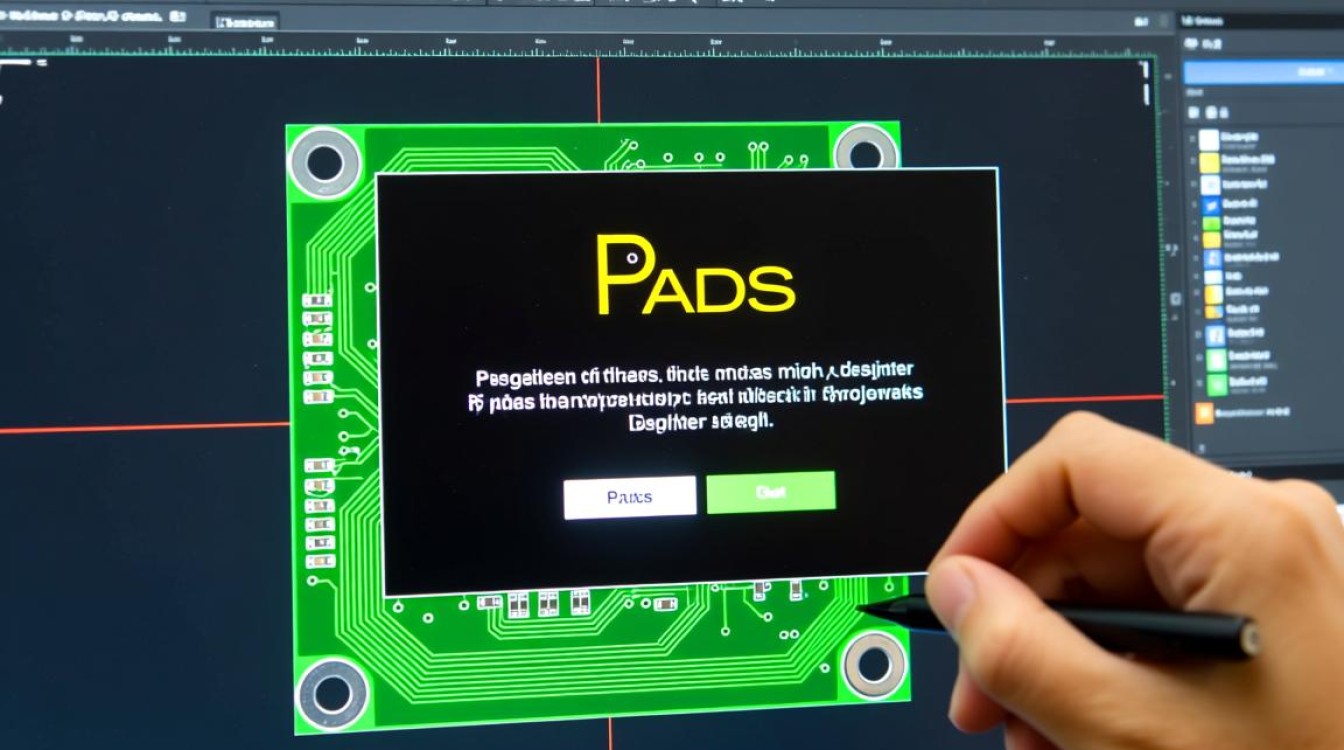
Q2:报错信息明确指向许可证文件(license.dat)路径错误,我该如何处理?
A2:这个错误意味着系统无法在你指定的位置找到许可证文件,请确认license.dat文件确实存在于你电脑的某个位置,按照前述方法检查系统环境变量LM_LICENSE_FILE的值,确保该变量的值精确地指向了license.dat文件的完整路径(C:PADS_Licenselicense.dat),如果文件在网络服务器上,则应使用port@hostname的格式,修改环境变量后,通常需要重启计算机或重新登录用户账户才能生效。
【版权声明】:本站所有内容均来自网络,若无意侵犯到您的权利,请及时与我们联系将尽快删除相关内容!


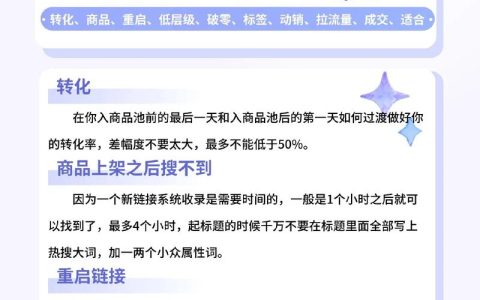



发表回复